jmeter的安装需要下载JDK和Jmeter俩个东西,以及配置环境变量。
为什么要下载JDK
安装 JMeter 需要下载并安装 Java Development Kit(JDK)是因为 JMeter 是用 Java 语言编写的。JDK 包含了 Java 编译器(javac)、Java 运行时环境(JRE)以及其他的开发工具和库。JMeter 是一个 Java 应用程序,它需要在计算机上安装 JDK 来提供 Java 运行时环境,以便能够正确地执行 JMeter 的功能。
简单来说,安装 JDK 是为了在你的计算机上提供 Java 运行环境,使得 JMeter 可以在其中正确运行。
1.下载JDK
下载Java的jdk,官网地址:Java Downloads | Oracle
视窗就是window

下载成功之后双击进行安装并选择安装路径,这里要记住安装的路径后续需要用到

2.检查是否安装成功
快捷键win+r,输入cmd打开命令提示窗输入java -version看是否安装成功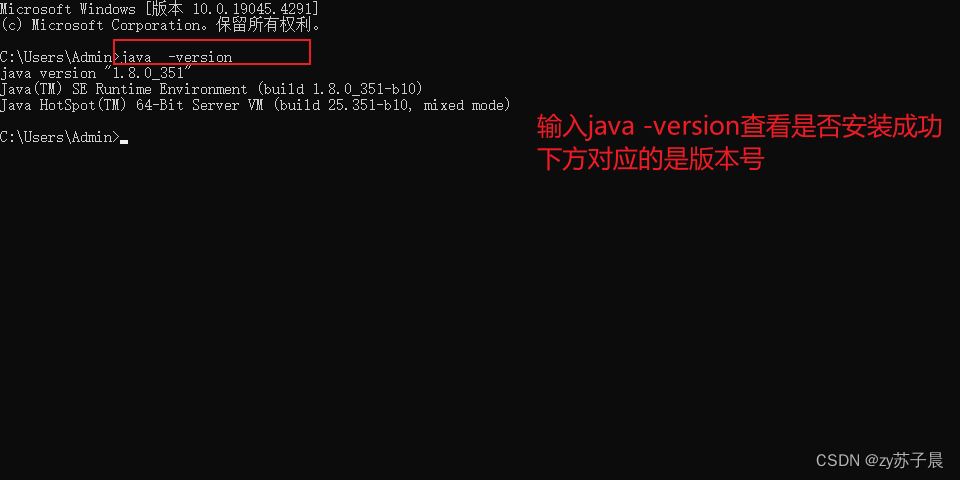
3.配置环境变量
左击此电脑,点击属性,选择高级设置

新建一个系统变量,变量名为JAVA_HOME,变量值为刚刚jdk安装的文件夹,再点击确定即可。
再从系统变量找到名为Path的系统变量并进行编辑

在Path这个系统变量中,新建一个环境变量(%JAVA_HOME%\bin)。

再从系统变量中编辑一个名为classpath的系统变量,如果没有这个变量,则可以新建。
将(.;%JAVA_HOME%\lib\dt.jar;%JAVA_HOME%\lib\tools.jar;)放入变量值中这样就OK了

4.验证是否配置成功
在命令窗口输入javac来查看变量是否配置成功,出现下图就是按照成功了,真的很棒。
5.安装JMeter
官网安装地址Apache JMeter - Apache JMeter™
 安装之后进行解压 ,安装的路径需要记住后续需要配置环境变量
安装之后进行解压 ,安装的路径需要记住后续需要配置环境变量
6.配置环境变量
配置环境变量,在系统变量中新增一个环境变量,变量名为(JMETER_HOME)变量值(安装的路径)


然后再新增CLASSPATH变量名,变量值输入(%JMETER_HOME%\lib\ext\ApacheJMeter_core.jar;%JMETER_HOME%\lib\jorphan.jar;%JMETER_HOME%\lib/logkit-2.0.jar;%JMETER_HOME%\lib\jorphan.jar;)

找到Path环境变量进行编辑,添加(%JMETER_HOME%\bin)

这样就大功告成啦真不错。

第二中方法,在安装路径的bin目录下点击如下图
注意:打开了cmd窗口不能关,不然会结束JMeter的进程





















 854
854











 被折叠的 条评论
为什么被折叠?
被折叠的 条评论
为什么被折叠?








